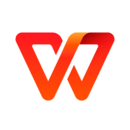wps电脑版怎么云共享文件
来源:互联网 更新时间:2025-09-08 13:06
相信有许多的朋友还不清楚wps电脑版怎么云共享文件,下面让号令cc为你解决这个问题吧,快来看看吧!
wps电脑版怎么云共享文件
第一步
打开电脑,找到WPS软件图标,双击打开。在WPS软件界面,点击“登录”按钮,输入自己的WPS账号和密码,完成登录。
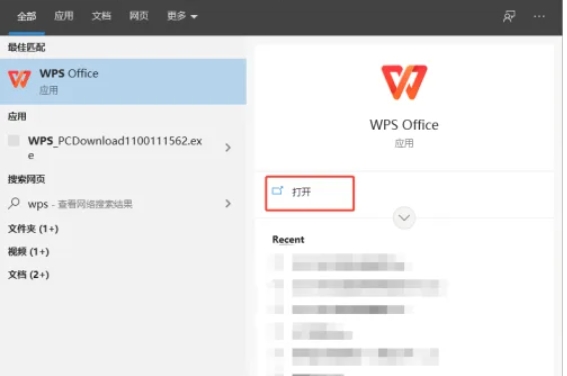
第二步
登录成功后,点击软件左上角的“首页”按钮。在首页界面中,找到并点击“云文档”选项,进入云文档界面。
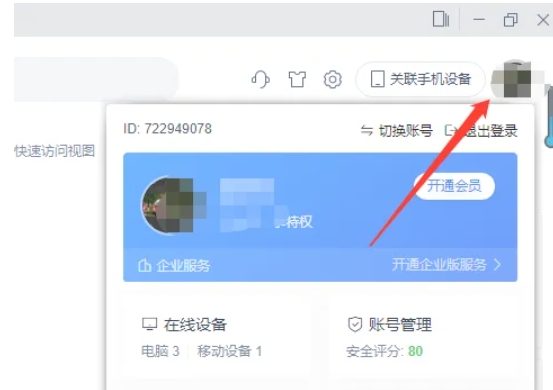
第三步
在云文档界面,可以通过鼠标右键点击空白处,选择“新建文件夹”来创建一个新的共享文件夹。如果已经存在需要共享的文件夹,则直接点击该文件夹进入。
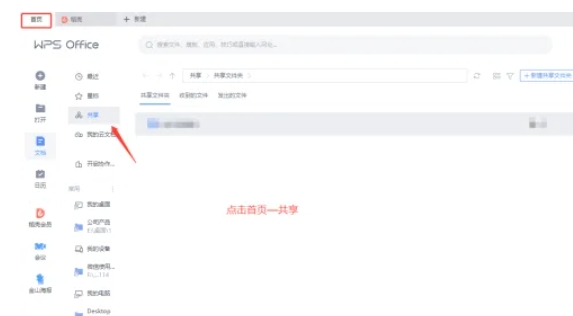
第四步
创建或选择好共享文件夹后,将鼠标放在文件夹上方,点击文件夹后面的“邀请成员”按钮。在弹出的窗口中,可以设置文件夹的共享权限,如“仅查看”或“可编辑”等。
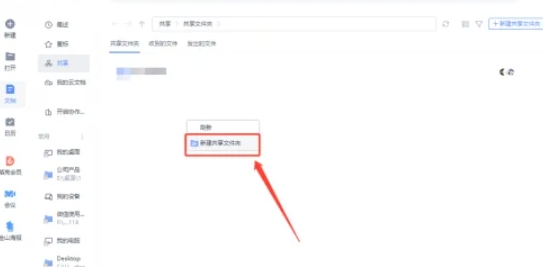
第五步
接下来,可以通过输入同事的WPS账号、复制分享链接或通过邮件等方式,将共享文件夹发送给需要共享的人。接收方收到邀请后,只需点击链接或登录WPS账号,即可访问并参与到文件夹内文档的编辑中来。
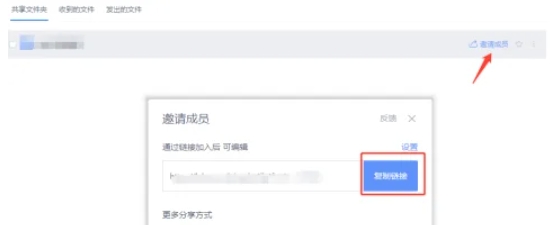
第六步
在共享文件夹界面,可以通过WPS的共享管理功能,随时查看谁正在查看或编辑文件夹内的文档,以及他们的编辑记录。如果需要修改共享权限或添加/删除成员,只需在共享文件夹界面进行相应的操作即可。
号令cc的小编为您收集的wps电脑版怎么云共享文件,希望能帮到大家,更多相关的文章请关注本站。
-
抖音月付功能在哪里开通?月付功能开好还是不开好?
-
全民k歌大神都是怎么调音 全民k歌调音方法
-
LOL2025全球总决赛VKS战队名单
-
崩坏星穹铁道星迹重温是什么
-
爱奇艺如何投屏到奇异果 爱奇艺投屏到奇异果方法介绍
-
梦幻西游化生寺帮战装备175级展示图
-
抖音第一个作品发布时间多少合适?怎么发布自己的作品?
-
原神5.6新卡池预测
-
虫虫漫画注册登录账号方法_虫虫漫画怎么注册登录账号
-
《无主之地4》改版武器与装备现于eBay平台销售
-
抖音看直播定时关闭怎么设置?直播一小时消耗多少流量?
-
抖音月付放心借上征信吗?逾期了怎么办?
-
空洞骑士丝之歌噬丝蛆怎么拿
-
蚂蚁庄园小课堂今日最新答案2025年9月30日
-
燕云十六声官服好玩还是渠道服好玩
-
小猿口算怎么免费得vip 小猿口算使用兑换码兑换VIP方法
-
安徽师范大学给学生发150元过节费 学生:感觉被狠狠宠爱了
-
cf手游AWM
-
王者荣耀排位系统优化来袭
-
暗区突围暴雨寻迹怎么玩
-
1 wps office怎么设置页边距 09-07
-
2 wps office怎么加水印 09-07
-
3 wps office怎么一页多版打印 09-07
-
4 wps office怎么取消分栏 09-07
-
5 Excel表格怎么自动生成序号 09-07
-
6 Excel表格如何调整表格大小 09-07
-
7 Excel数据透视表怎么做 09-07
-
8 WPS表格怎么设置重复项提醒 09-07
-
9 wps电脑版怎么新建脑图 09-08
-
10 wps公式编辑器的工具栏不见了怎么解决 09-08